とりあえず、今付いているHDDは今のところ元気なので、こいつも使えるように、SSDと一緒にHDDケースも購入。

SSDはまだまだものによっては8万とかするのもあるんですが、(PCIExpress接続のものだと10万とかざらにあったり)とりあえず安いもので、こいつを購入。

Crucial M4 512MB お値段2万円後半(3万円の手前)。MLCタイプで、速度はそこそこ。
といっても、同価格帯の他機種と比較しても、そんなに速さに差がありません。
価格の差は信頼性の差か??
で、OSをまるっとコピーしなければいけないんですが。
XPの時代にはWinPEを使って、DiskToDiskでコピーができたのですが、7ではできなさそう。
どうしようかなと思ったんですが、よくよく考えるとシステムの”バックアップと復元”が使えるんじゃないかと思いつき。
とりあえず、直前の状態のバックアップを取ってみます。
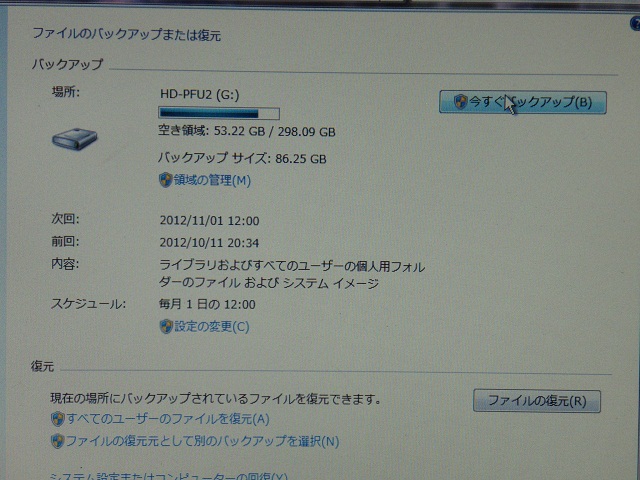
ここからはHDDの入れ替え。
ThinkPadはHPで詳しいマニュアルが手に入るので、分解に躓くことはほぼありません。
しかも、HDDだけであればねじ1本はずすだけで簡単に交換できます。
まずはHDDの蓋のねじをはずします。

で、ちょっと外れにくいですが、蓋をまっすぐ引っ張ると外れます。

HDDベイにつまみというかべろが付いているので、引っ張るとHDDが出てきます。

これが今まで内蔵されていたHDD。今をときめく日立製。

ここまできたら、あとはSSDと入れ替えるだけです。
SSDの箱を開くとこんな感じ。

SSDとHDDの比較。
HDDはドライブが入っている関係上、ちょっと複雑な形をしていますが、SSDはただの箱。

ついでに重さ比較。
SSDは50gをきっています。
駆動部が無い分、軽いですね〜〜

で、HDDをベイからばらして

SSDを組み込みます。

HDDの重さは・・・

100g超!
SSDの2倍以上の重さです。
これで、PCが50gくらい軽くなるぞ〜〜(あんまり差が無いかも・・・)
ベイに組み込んだSSDを本体に差し込めばほぼ終了。

で、起動しようとしてはたと気がつきます。
ドライブにOSが無いから起動しないじゃん!
うっかり起動ディスクを作るのを忘れてましたorz
一度HDDに戻して、起動ディスクを作ります。
これもバックアップの機能で簡単に作れます。
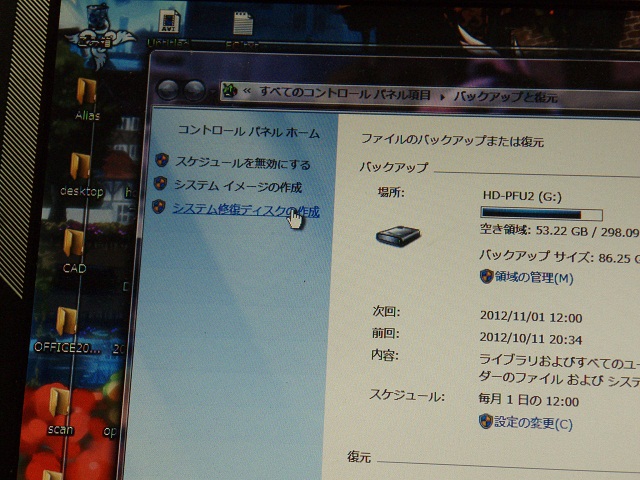
”システム修復ディスク”というのが起動ディスクです。
これを選択すると、作成メニューが出てきて、ブランクCDをドライブに入れて作成ボタンを押すだけ。
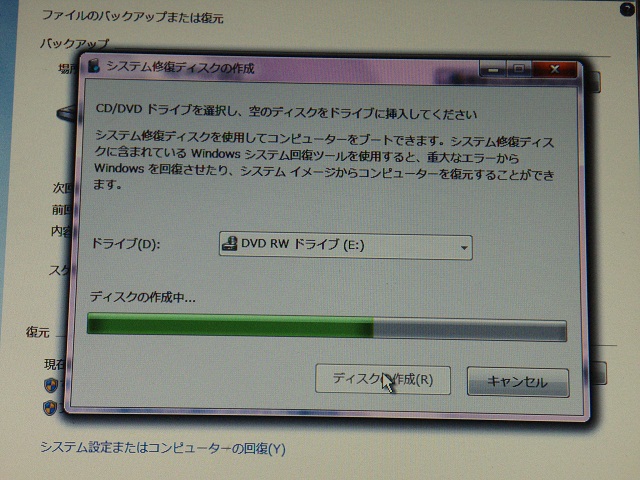
ものの数分でできちゃいます。

さて、もう一度SSDを入れ替えて、電源ON!
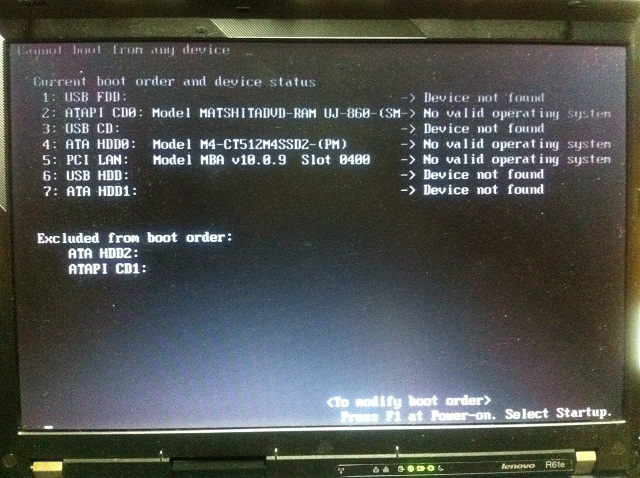
OSがないとこんな画面が出てきます。
この状態で先ほど作った起動ディスクを入れると。

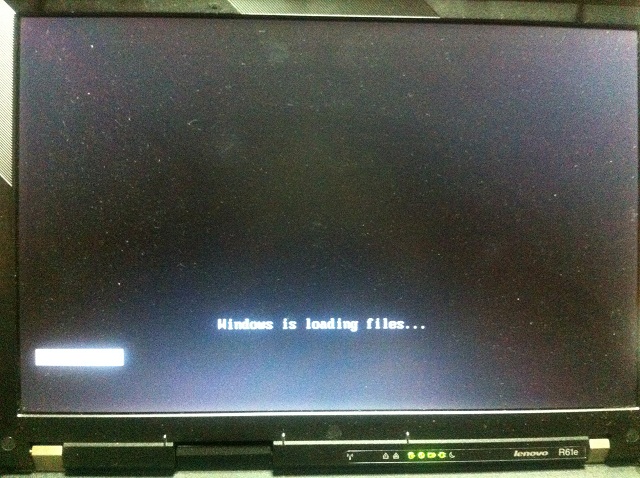
とくに何の操作をしなくても勝手にディスクを読みに行って、起動してくれます。
で、起動するとまずキーボードの選択画面に。
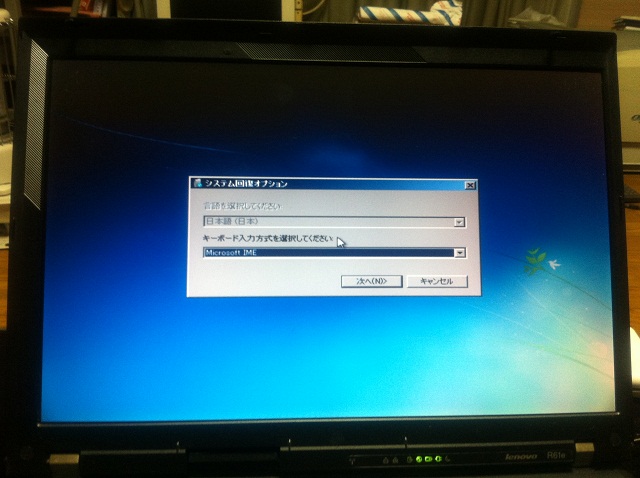
特に何も変更せずに”次へ”を押すと、回復メニューが出てきます。
システムの回復と兼用なので、ここで復元を選択します。
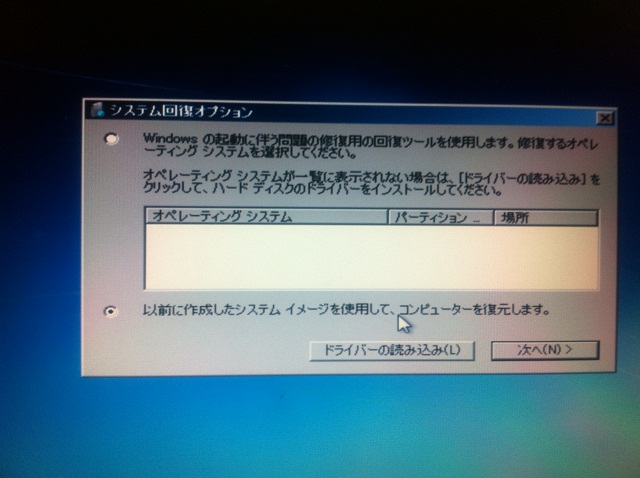
どのイメージから復元するか聞いてくるので、最新のイメージを選択。
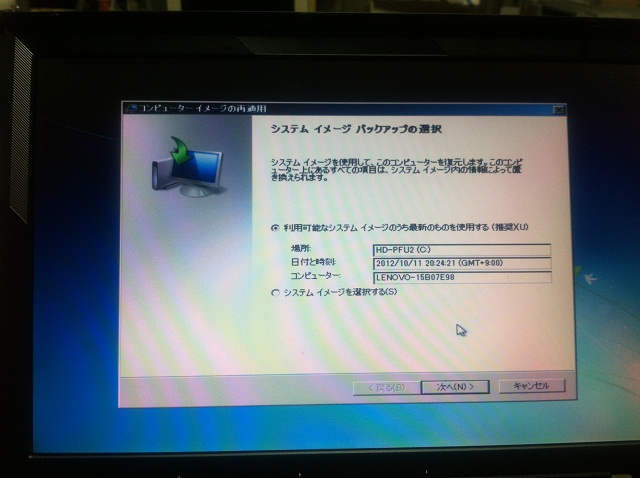
次にフォーマットオプションの選択画面になるんですが、SSDが入っているせいなのか、オプションがまったく選べない状態に。
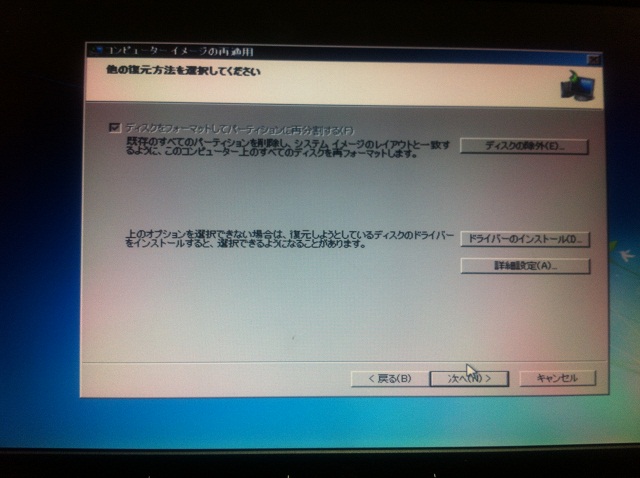
特に変更する意味もなさそうなので、そのまま”次へ”を押すと、復元するイメージの確認画面になります。
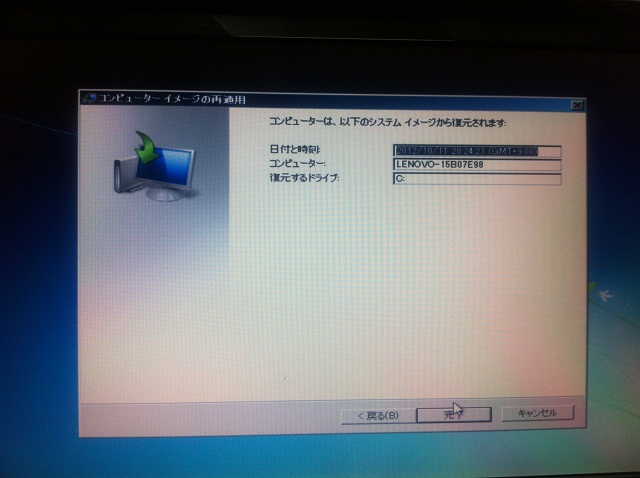
”完了”を押すと、最後の念押しが。

ここで、”はい”をおすと復元が始まります。
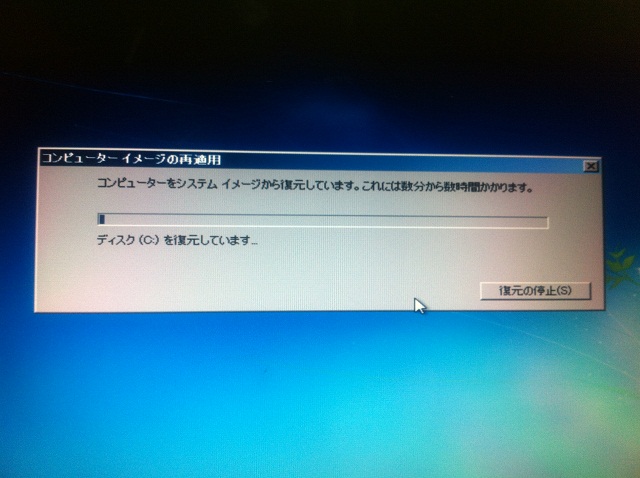
この復元、結構時間がかかりそうなので、この間にはずしたHDDをケースに押し込んでおきます。
ケースはこちら。

ロジテックのHDDケース。お値段1000円を切るくらい。
ほかのノーブランドのケースと価格的には変わりありません。であればメーカー品のほうがいい!(のか?)
箱の裏に説明書。
蓋を開けて、HDDいれて、閉めるだけ。簡単!

早速中身を確認します。

ケース、ケーブル、ねじ、ドライバー。
ドライバーまで付いてくるのが親切というかなんというか。
で、蓋を開けようとするんですが、隙間がまったく無いつくりで、どうやって蓋を開ければいいかわからない。
振ってみたりたたいてみたりこじってみたりするんだけどいっこうに開かない。
マイナスドライバーを差し込むところすらないので、ここ手結構てこずってしまいました、
結局、ケース全体を手でこじって、わずか開いた隙間にドライバーをねじ込んで開けるはめに。

蓋が開けば後は簡単。
HDDを押し込んで。

蓋をねじで止めれば

外付けHDDの完成!

で、しばらく待つと復元も終わります。

復元が終わると、すぐに再起動がかかります。
再起動すると、SSDのドライバーが読み込まれます。
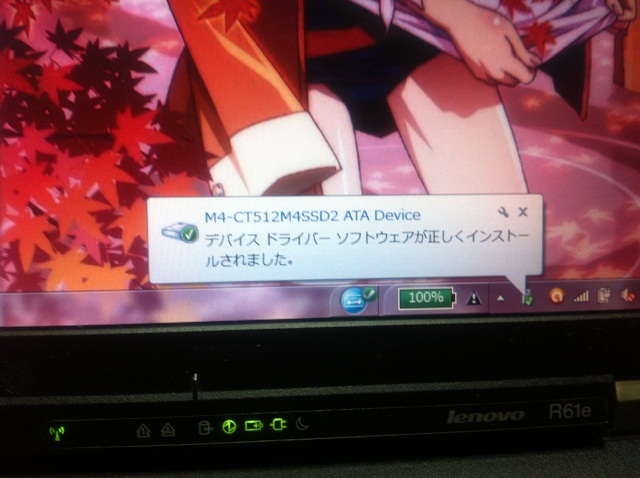
で、またまた再起動。
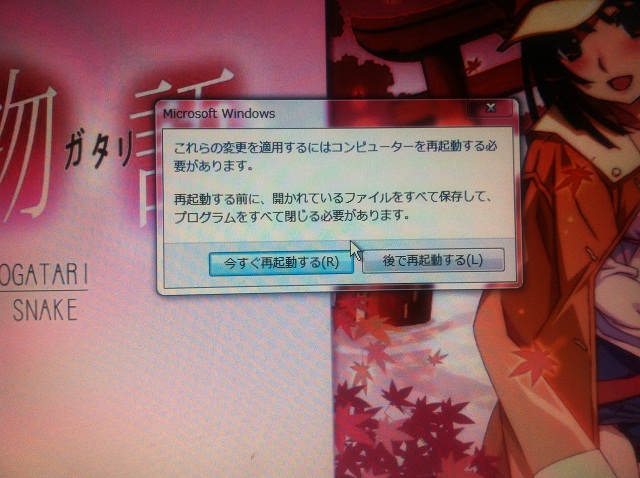
Windows7の場合、ドライブがSSDだと自動的に設定が変わるそうなので、ここはおとなしく再起動しておきます。
再起動してドライブを見ると・・・
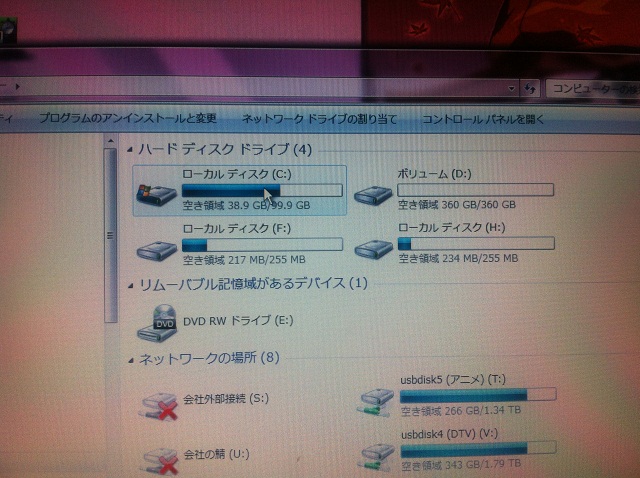
パテーションサイズはHDDとまったく同じになるんですが、Dドライブのバックアップはとっていなかったのでまっさら。
後でHDDをつないでコピーしようっと。
とりあえずSSDのファームをチェック。
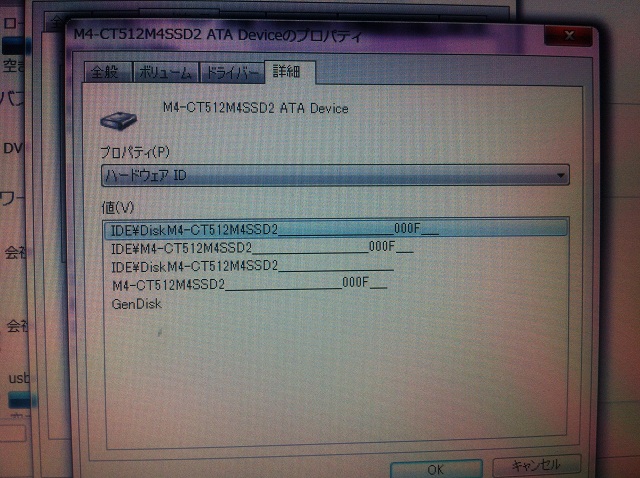
ファームのバージョンは000F。
HPでチェックしたところ、最新は010Gなので、ひとつ古いファームのようです。
さいわい、アップデーターが出ていたので、ダウンロードして起動します。
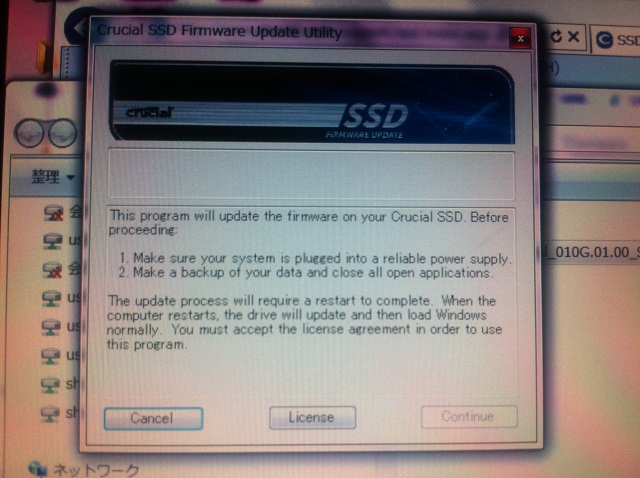
電源を指して起動せよ、バックアップを取っておけ
とのこと。
で、ライセンスの確認をするとContinueが選択できるようになります。
選択すると、あっという間にコンソール画面になっちゃいます。
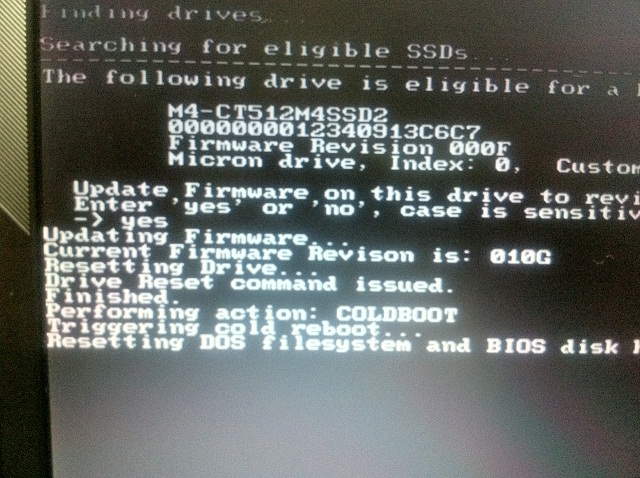
ここはただ見ているだけ。
別に何にもしなくても勝手にインストールしてくれます。
で、勝手に再起動してくれます。
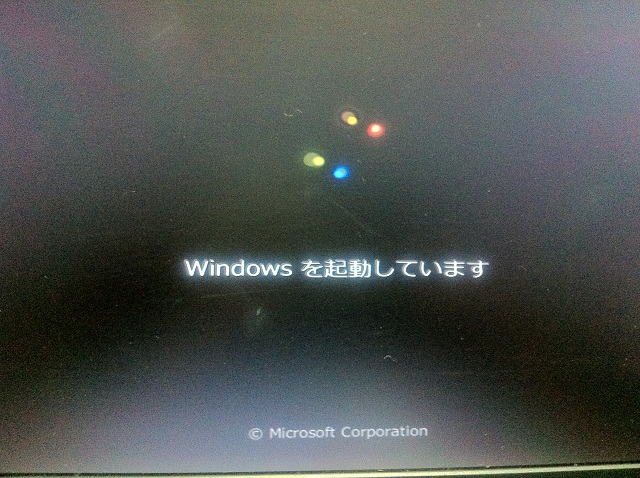
再起動すると、またまたドライバーの読み込み。
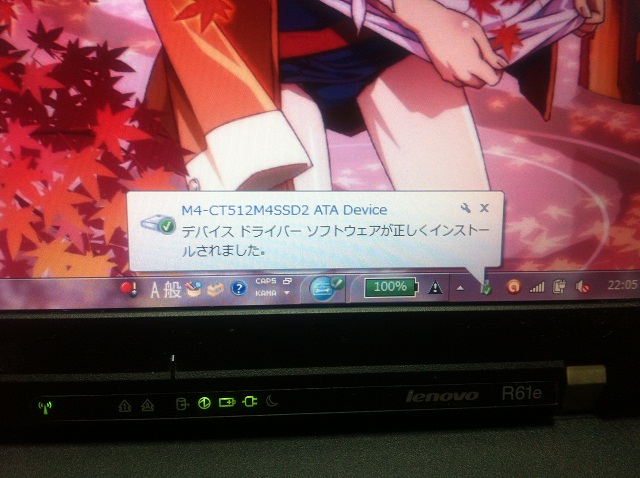
で、ファームがきちんとアップデートできたか確認します。
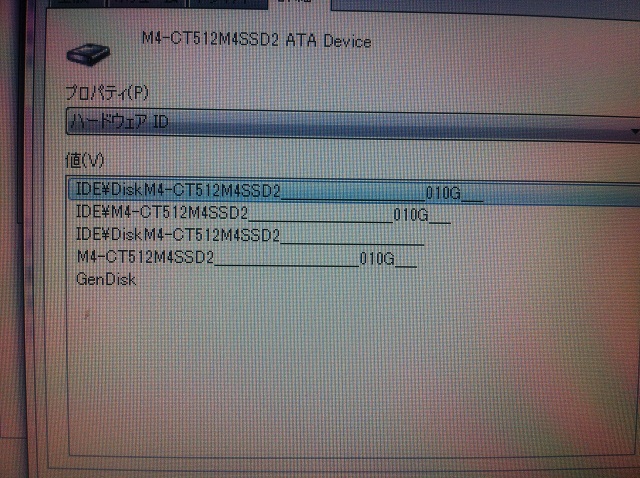
最新ファームで一安心。
さて、Dドライブをコピーしようかな〜と、外付けHDDをつないだんですが、ドライブが出てこない。
HDDのランプはつくし、右下にHDD接続のメッセージは出るんだけどドライブが出てこない。
おかしいな〜と、管理画面を確認すると・・・
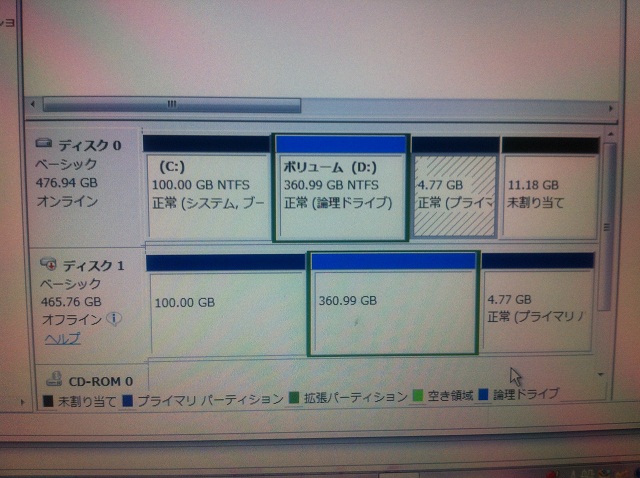
HDDがオフライン。ドライブレターまったくなし。
HDDオフラインって何ぞや???
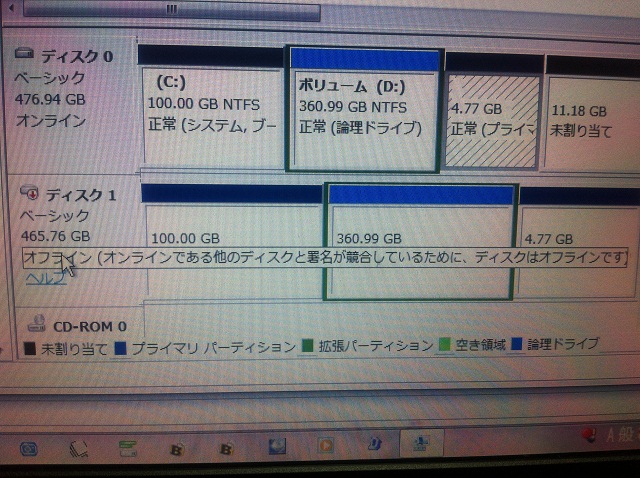
なんと、SSDとHDDの署名が競合しているのでオフラインなんだとか。
つまり、HDDをフォーマットしてあげないと、接続できません。
・・・Dドライブにデータがあるんだってばさ・・・
仕方が無いので、別のマシンに接続して、ネットワーク経由でデータコピー

コピー終了まで6時間!
あきらめて一晩寝たら、朝には終わっているかと思いきや、なんかのシステムふぁるをコピーするかどうかのダイアログが出てまして。
選択して、仕事に出かけ、帰ってきたらなんかのファイルがコピーできないというダイアログが出てまして。
結局24時間くらいかけてコピーする羽目にorz
でも、苦労の買いあって、PCの起動が目に見えて早くなりまして。
早速ベンチを取ってみました。
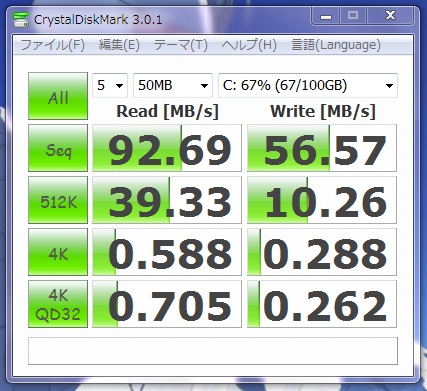
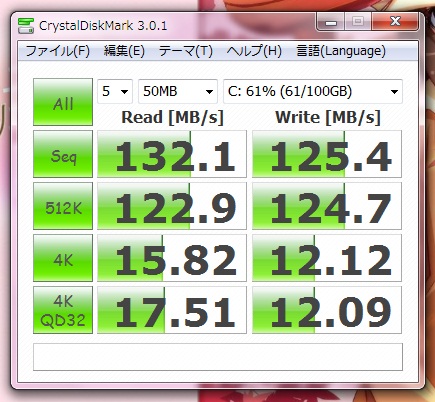
上がHDD、下がSSD。
シーケンシャルアクセスも早くなっていますが、ランダムアクセスがものすごく早くなっています。
この差が体感に現れています。
OSの起動もそうですが、ソフトの起動などもきびきびと気持ちよく動きます。
心配だったプチフリもまったく出ずに、快適快適!